Hai, Sob! Java adalah salah satu bahasa pemrograman tertua yang hingga kini masih populer dan banyak digunakan. Sebagai bahasa pemrograman yang telah eksis sejak lama, Java dikenal karena stabilitasnya, keamanan, dan kemampuannya untuk dijalankan di berbagai platform (platform-independent).
Instalasi Java di VPS
Menginstal Java di VPS (Virtual Private Server) memiliki banyak manfaat, terutama untuk kebutuhan pengembangan dan penyebaran aplikasi berbasis Java. Beberapa keunggulannya meliputi:
- Akses Jarak Jauh: Kamu bisa menjalankan dan mengelola aplikasi Java dari mana saja.
- Kinerja Lebih Stabil: VPS umumnya memiliki resource yang lebih stabil dibanding shared hosting, sehingga cocok untuk aplikasi Java yang memerlukan resource besar.
- Kustomisasi Lingkungan: Kamu bisa mengatur versi JDK/JRE sesuai kebutuhan proyek tanpa batasan dari penyedia hosting.
- Keamanan Tinggi: VPS memberikan kontrol penuh terhadap sistem, sehingga keamanan aplikasi Java lebih terjamin.
Tools pada Java
1. JDK (Java Development Kit)
JDK adalah paket lengkap yang digunakan untuk membuat, menguji, dan menjalankan aplikasi Java. JDK merupakan alat utama bagi developer Java. Di dalam JDK, terdapat beberapa komponen penting:
- Java Compiler: Alat yang mengubah kode sumber Java menjadi bytecode agar dapat diproses oleh mesin.
- Java Virtual Machine (JVM): Menyediakan lingkungan eksekusi untuk menjalankan program Java.
- Java Library: Kumpulan pustaka (library) siap pakai yang dapat digunakan dalam pengembangan program.
2. JRE (Java Runtime Environment)
JRE adalah lingkungan yang diperlukan untuk menjalankan aplikasi Java. JRE umumnya digunakan oleh pengguna akhir (end-user) dan tidak menyertakan compiler.
Komponen utama dalam JRE:
- Java Virtual Machine (JVM): Menjalankan aplikasi Java dengan mengubah bytecode menjadi instruksi yang dimengerti oleh sistem.
- Java Library: Menyediakan kumpulan class dan API yang dibutuhkan saat aplikasi Java dijalankan.
3. JVM (Java Virtual Machine)
JVM adalah inti dari arsitektur Java yang bertugas menjalankan bytecode Java di berbagai sistem operasi. Selain menjalankan kode Java, JVM juga mengelola memori dan mengoptimalkan kinerja program.
Fyi, VPS hosting pada artikel ini yaitu Ubuntu versi 24.04, Sob. Kamu bisa menemukan berbagai jenis VPS hosting di Jagoan Hosting melalui laman VPS Terbaik Jagoan Hosting.
Prasyarat
- Memiliki VPS hosting Ubuntu aktif
- Memiliki akses user root dengan privileges sudo
- RAM minimal 1 GB, disk penyimpanan 10GB
Step 1: Buat Koneksi SSH VPS
Pertama, buat koneksi SSH ke VPS kamu melalui terminal. Jika menggunakan sistem operasi Windows, kamu bisa menggunakan PuTTY.
Detail informasi awal layanan kamu, bisa diakses seperti pada Informasi Awal Layanan VM.
Step 2: Perbarui Sistem Ubuntu
Sebelum mulai instalasi, update list package di sistem server kamu dulu supaya proses intalasi dapat berjalan lancar.
sudo apt update && sudo apt upgrade
Step 3: Instalasi JDK dan JRE
Gunakan perintah berikut, untuk instalasi JDK.
sudo apt install default-jdk
Kalau muncul konfirmasi, ketik Y lalu Enter.
Selanjutnya, instal JRE.
sudo apt install default-jre
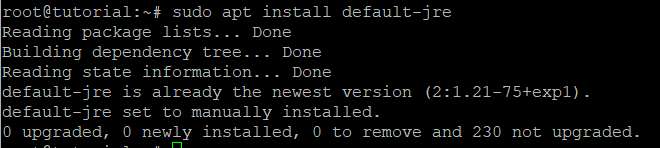
JDK dan JRE berperan penting dalam siklus hidup aplikasi Java — JDK digunakan saat tahap pengembangan seperti menulis, mengompilasi, dan membangun aplikasi, sedangkan JRE digunakan pada tahap menjalankan aplikasi karena berisi JVM dan pustaka yang dibutuhkan. Sehingga dua tools ini wajib diinstal pada Java supaya aplikasi kamu dapat berjalan dengan optimal.
Step 4: Periksa Hasil Instalasi
Kemudian, untuk memastikan apakah instalasi Java sudah berhasil.
java -version
Outputnya akan menunjukkan versi Java yang terpasang di sistem kamu.

Step 5: Mengatur Path Java
Pengaturan path dalam cara install Java di Ubuntu diperlukan untuk menyesuaikan program dengan path home directory aplikasi dijalankan
1. Periksa instalasi Java dalam VPS.
update-alternatives --config java
Output:
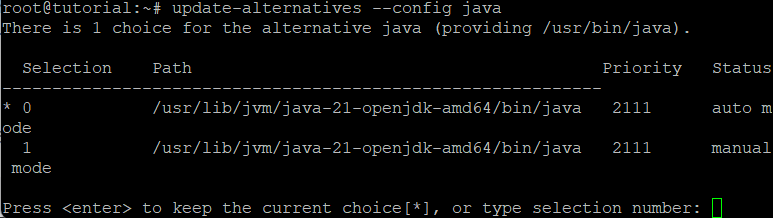
Kalau seperti gambar di atas, tekan Enter saja untuk memilih setting default Java menggunakan auto mode. Kalau kamu punya lebih dari satu versi Java, dan kamu ingin pakai versi tertentu secara spesifik, kamu bisa pilih angka sesuai daftar.
2. Menambahkan JAVA_HOME ke environment.
sudo nano /etc/environment
Kalau berhasil masuk, tambahkan:
JAVA_HOME="/lib/jvm/java-21-openjdk-amd64/bin/java"

Kemudian simpan dan pastikan dengan menjalankan perintah:
source /etc/environment
Lalu, jalankan:
echo $JAVA_HOME
Outputnya:
Kalau berhasil, kamu akan dapat memanggil path JAVA_HOME tersebut ketika instalasi apache dan aplikasi lainnya yang membutuhkan Java.
Java dapat digunakan dalam pembangunan aplikasi dalam lingkungan VPS, menjadikannya solusi ideal untuk pengembangan aplikasi skala kecil hingga besar secara profesional. Kamu bisa coba buat aplikasi sederhana di VPS untuk menguji apakah Java sudah berjalan dengan baik, seperti program Hello World atau aplikasi konsol kecil.
Selamat mencoba, Sob!
Kalau ada yang masih bikin bingung, jangan ragu hubungi Tim Support Jagoan Hosting via Live Chat atau Open Ticket, Sob!
Halo, Sobat Jagoan! PHPMyAdmin adalah alat berbasis web yang memungkinkan kamu untuk mengelola database MySQL atau MariaDB melalui browser dengan Read more
Halo, Sobat Jagoan! Karena phpMyAdmin itu sering dipakai di mana-mana, banyak hacker yang suka mencoba masuk ke phpMyAdmin tanpa izin. Read more
Halo, Sobat Jagoan! Kamu mungkin sudah familiar dengan MySQL, tetapi tahukah kamu bahwa MariaDB menawarkan fitur yang serupa bahkan lebih Read more
Halo, Sobat Jagoan! Setelah kamu berhasil melakukan instalasi MariaDB, hal dasar yang bisa kamu lakukan yaitu membuat database baru untuk Read more


